Hoe kan ik het standaardformulier in specifieke mappen in Outlook wijzigen?
Standaard kunt u een aangepast formulier toepassen door te klikken op Start > Nieuwe items > Meer items > Formulier kiezen, en vervolgens het aangepaste formulier op te geven in het dialoogvenster Formulier kiezen. Te veel stappen? Als u het aangepaste formulier altijd moet gebruiken, kan dat inderdaad wat omslachtig zijn. Hier introduceer ik een manier om het standaardformulier te wijzigen met een aangepast formulier in een specifieke map in Microsoft Outlook.
- Verhoog uw e-mailproductiviteit met AI-technologie, waardoor u snel op e-mails kunt reageren, nieuwe kunt opstellen, berichten kunt vertalen en nog veel efficiënter kunt werken.
- Automatiseer het versturen van e-mails met Automatisch CC/BCC, Automatisch Doorsturen volgens regels; stuur Automatisch Antwoord (Afwezig) zonder dat een exchange-server nodig is...
- Ontvang herinneringen zoals Waarschuwen bij BCC wanneer u allen beantwoordt terwijl u in de BCC-lijst staat, en Herinnering bij ontbrekende bijlagen voor vergeten bijlagen...
- Verbeter de e-mail efficiency met Beantwoorden (Allen) Met Bijlagen, Automatisch Begroeting of Datum & Tijd toevoegen aan Handtekening of Onderwerp, Beantwoorden Meerdere E-mails...
- Stroomlijn het versturen van e-mails met Terughalen E-mails, Bijlagenhulpmiddelen (Comprimeren Alle, Automatisch Opslaan Alle...), Verwijder Dubbele E-mails en Snelle Rapportage...
Voordat u het standaardformulier wijzigt, moet u uw eigen aangepaste formulier hebben gemaakt. In dit artikel zal ik een voorbeeld geven van het wijzigen van het standaardformulier van een agenda-map in Outlook.
Stap 1: Klik in het navigatievenster met de rechtermuisknop op de map waarvan u het standaardformulier wilt wijzigen en selecteer Eigenschappen in het rechtermuisknopmenu.
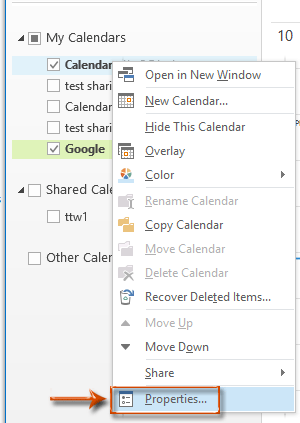
Stap 2: Klik in het dialoogvenster Agenda-eigenschappen op het vak Wanneer u naar deze map plaatst, gebruik: , en specificeer de Formulieren uit de vervolgkeuzelijst op het tabblad Algemeen. Zie onderstaande schermafbeelding:
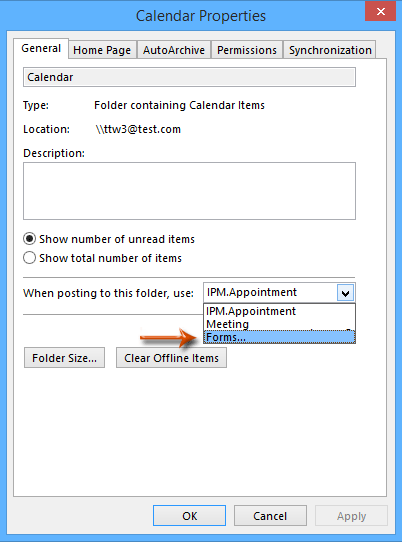
Stap 3: Nu komt u in het dialoogvenster Formulier kiezen,
(1) Klik op het vak Zoeken in en selecteer de juiste bibliotheek waar uw aangepaste formulier is opgeslagen. Meestal blijven aangepaste formulieren in de Persoonlijke formulierbibliotheek.
(2) Klik om het aangepaste formulier dat u als standaardformulier wilt instellen te markeren.
(3) Klik op de knop Openen.
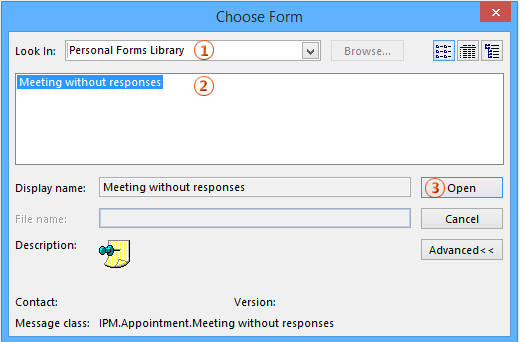
Vanaf nu, wanneer u de specifieke agenda-map opent en een nieuwe afspraak maakt, wordt het aangepaste formulier automatisch toegepast. Bovendien verandert het eerste tabblad van Afspraak naar de naam van uw aangepaste formulier in het afspraakvenster.
Opmerking: U kunt het standaardformulier voor e-mailmappen niet wijzigen in Microsoft Outlook.
Beste Office-productiviteitstools
Breaking News: Kutools for Outlook lanceert een gratis versie!
Ervaar de geheel nieuwe Kutools for Outlook met meer dan100 fantastische functies! Klik om nu te downloaden!
📧 E-mailautomatisering: Automatisch antwoorden (Beschikbaar voor POP en IMAP) / Schema E-mail verzenden / Automatisch CC/BCC per Regel bij Verzenden / Automatisch doorsturen (Geavanceerde regels) / Begroeting automatisch toevoegen / Meerdere ontvangers automatisch opsplitsen naar individuele E-mail...
📨 E-mailbeheer: E-mail terughalen / Scam-e-mails blokkeren op onderwerp en anderen / Duplicaat verwijderen / Geavanceerd Zoeken / Organiseer mappen...
📁 Bijlagen Pro: Batch opslaan / Batch loskoppelen / Batch comprimeren / Automatisch opslaan / Automatisch loskoppelen / Automatisch comprimeren...
🌟 Interface-magie: 😊Meer mooie en gave emoji's / Herinneren wanneer belangrijke e-mails binnenkomen / Outlook minimaliseren in plaats van afsluiten...
👍 Wonders met één klik: Antwoord Allen met Bijlagen / Anti-phishing e-mails / 🕘Tijdzone van de afzender weergeven...
👩🏼🤝👩🏻 Contacten & Agenda: Batch toevoegen van contacten vanuit geselecteerde E-mails / Contactgroep opsplitsen naar individuele groepen / Verjaardagsherinnering verwijderen...
Gebruik Kutools in je voorkeurt taal – ondersteunt Engels, Spaans, Duits, Frans, Chinees en meer dan40 andere talen!


🚀 Eén klik downloaden — Ontvang alle Office-invoegtoepassingen
Sterk aanbevolen: Kutools for Office (5-in-1)
Met één klik download je vijf installatiepakketten tegelijk — Kutools voor Excel, Outlook, Word, PowerPoint en Office Tab Pro. Klik om nu te downloaden!
- ✅ Eén-klik gemak: Download alle vijf de installaties in één actie.
- 🚀 Klaar voor elke Office-taak: Installeer de invoegtoepassingen die je nodig hebt, wanneer je ze nodig hebt.
- 🧰 Inclusief: Kutools voor Excel / Kutools for Outlook / Kutools voor Word / Office Tab Pro / Kutools voor PowerPoint